Windows8でスタート画面からInternet Explorerのタイルをクリックしてもデスクトップモードへ切り替わり、デスクトップのアプリとしてInternet Explorerが開いてしまうようになる場合があります。
これは、Windows8にFireFoxなどの別のブラウザをインストールし、そのブラウザをWebページを開くときの規定のプログラムに設定してしまった場合に起きる現象で、Internet Explorerを規定のプログラムに設定しなおすとInternet Explorerのタイル
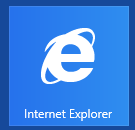
をクリックしてもWindows8ストアアプリとしてInternet Explorerが開いてくれるようになります。
設定方法は以下の通り。
まず、Internet ExplorerのタイルもしくはデスクトップからInternet ExplorerのアイコンをダブルクリックしてInternet Explorerを起動します。
起動したらブラウザの右上にある設定ボタンをクリックし、インターネットオプションをクリックします。
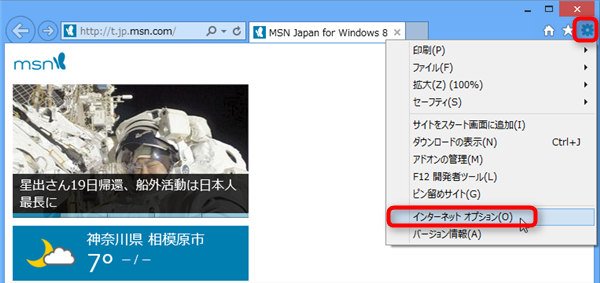
インターネットオプションのウィンドウのプログラムタブを選択し、Internet Explorerを規定のブラウザーにします。をクリックします。
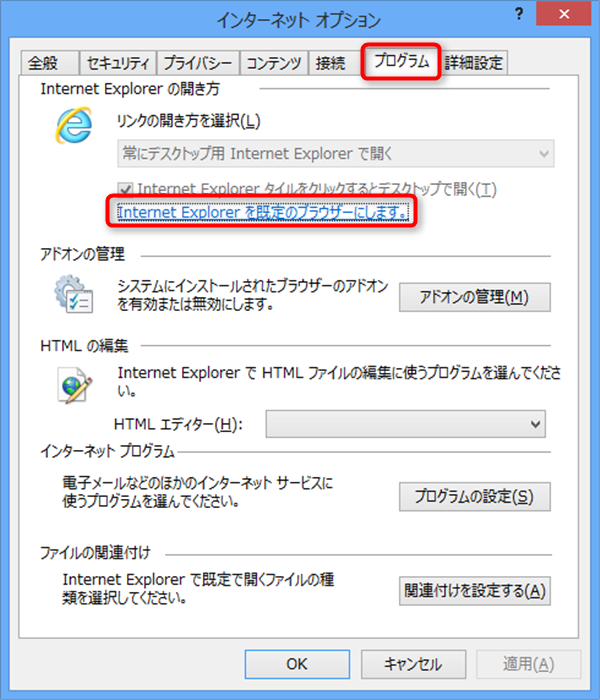
次に左側に表示されているプログラムの中からInternet Explorerを選択し、すべての項目に対し、規定のプログラムとして設定するをクリックします。
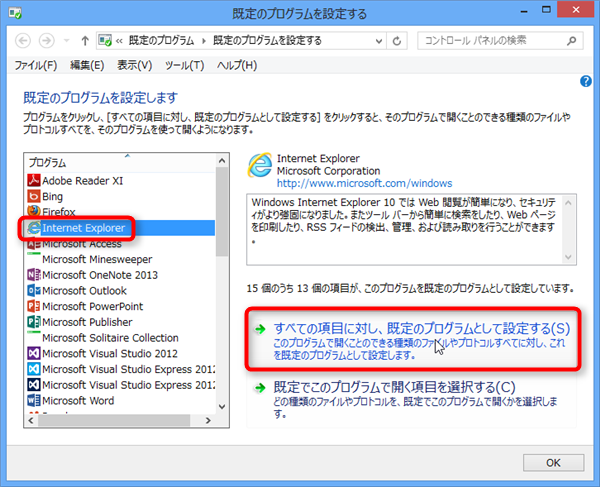
これで、次回からのInternet Explorer起動時にそれぞれ、スタート画面からInternet Explorerをクリックした場合はストアアプリとして、デスクトップ画面からアイコンをクリックした場合はデスクトップアプリとして、起動します。
何気にWindows8をタブレットとして使った場合のInternet Explorerは、そこそこお気に入りなもので。

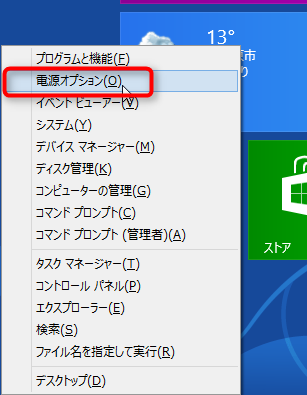
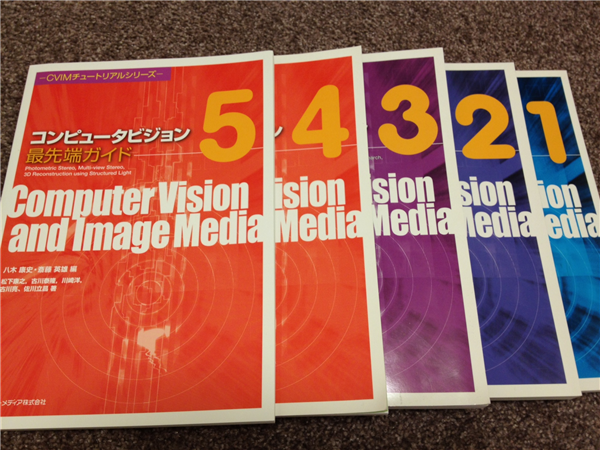
コメント